A NET Framework egy hasznos segédprogram, amelyet a Microsoft fejlesztett ki, és mindenféle CLR-típusú program futtatására tervezték, amely alapértelmezés szerint a Windows 10 szabványos funkcióiba integrálva van.
Érdemes megemlíteni, hogy a Windows 10 Professionalba a NET Framework 4.6-os verziója van beépítve, ami viszont a Windows 64 bites verzióin futó legtöbb modern program futtatására alkalmas. Ebből következik, hogy az elmúlt évtized alkalmazásainak vagy játékainak (a kiadványok 32 bites verzióinak) futtatásához telepítenie kell a Net Framework 3.5-ös kiadását.
Kérésre telepítse a Net Framework programot
A Keretrendszer iránti igény gyakran csak abban a pillanatban merül fel, amikor telepített alkalmazás vagy a játék ahelyett, hogy elindulna, egy információs ablakot jelenít meg az asztali számítógépre való telepítés szükségességével kapcsolatos információkkal.
Ez a telepítési mód is a legegyszerűbb, mert a telepítés közvetlenül ebből az ablakból történhet. Ehhez kattintson az LMB elemre az „Elem letöltése és telepítése” sorban.
Fontos: a telepítéskor csatlakoznia kell az internethez, legyen türelmes, a telepítési folyamat akár 10 percig is eltarthat.
Ez minden, csak meg kell várnia a letöltés befejezését, majd élvezheti a kívánt játék elindítását.
Futtassa a net framework 3.5 sp1 verziót az összetevők ablakából
Ahogy korábban elhangzott, a Tenben van egy előre telepített net-keretrendszer 4.6-os verziója, de senki nem mondta, hogy a Ten-nek nincs korábbi verziója ennek a terméknek – bár eleinte rejtett és hozzáférhetetlen az átlagos PC-felhasználó számára.
A net Framework 3.5 sp1 megtalálásához és aktiválásához lépjen a Windows programok és összetevők oldalára.
Először nyissa meg a „Vezérlőpultot” az asztali számítógépén, majd keresse meg a „Program eltávolítása” sort, és kattintson rá az LMB segítségével. A megnyíló új ablakban keresse meg a „Windows-elemek be- és kikapcsolása” lehetőséget. 
Ezután be kell tölteni az operációs rendszer összetevőit, amelyek további manipulációk nélkül engedélyezhetők.

A következő művelet az lesz, hogy bejelöli a „Net Framework 3.5” opció melletti négyzetet, majd kattintson az „OK” gombra.
Net Framework 4.6 telepítése webhelyről
Ha ismeretlen tényezők miatt a rendszeren nincs előre telepített Framework 4.6, és ennek eredményeként csatlakoztassa a 3.5-ös verziót a Windows összetevők nem lehetséges, a legjobb megoldás a Framework 4.6 letöltése közvetlenül a Microsoft webhelyéről. 
Amint letölti a telepítő exe fájlt, a szükséges program letöltésre és telepítésre kerül.
Ezt követően az előző lépést kell követnie a keretrendszer 3.5-ös verziójának Windows elemekkel történő aktiválásához.
Net Framework 3.5 telepítése DISM használatával
Ez a beállítási módszer akkor megfelelő, ha a számítógépe / laptopja nincs konfigurálva, vagy nincs internet, de van egy indítható USB flash meghajtója, amelyről telepítette a Windows 10 operációs rendszert. Először is indítsa el a parancssort a név alatt adminisztráció ("Win + X" billentyűkombináció, és válassza a "Parancssor (Rendszergazda)" elemet.

A megnyíló parancssorban adja meg a megfelelő beállítást: "DISM /Online /Enable-Feature /FeatureName:NetFx3 /All /LimitAccess /Source:E:\sources\sxs", ahol a Source:E az adathordozóhoz való hozzáférés OS disztribúció. Most nyomja meg az „Enter” gombot a telepítési folyamat elindításához. 
Rövid idő elteltével a parancssor értesíti, hogy a telepítés sikeres volt.
Az esetleges problémák megoldása
Ha a fenti módszerek bármelyikével történő telepítéskor értesítést lát a net framework 3.5 elemének sikertelen telepítéséről, érdemes bevetni néhány trükköt.
A Microsoft tisztában van a keretrendszerrel kapcsolatos problémák lehetőségével, ezért számos lehetőséget biztosított ingyenes közművek ami segít tisztázni a félreértést.
A Framework Repair Tool egy speciálisan tervezett könnyű program a telepítés során felmerülő problémák kijavításához (microsoft.com/en-us/download).
Fix Ez egy csodálatos segédprogram, amely rendszerproblémákat keres és javít. Windows környezet 10 (support.microsoft.com).
Következtetés
Ez a cikk-utasítások a legnépszerűbb, formális és legegyszerűbb módszereket tárgyalja a Net Framework 3.5 telepítéséhez Windows rendszer 10. verzió. A keretrendszer telepítése során felmerült lehetséges problémák kijavítására szolgáló módszereket is javasoltak.
Platform .Net Framework, amelyet a Microsoft a 90-es évek végén kezdett fejleszteni, a szoftverek elindításának alapját jelentik, amelyek nélkül a legtöbb játék és program teljes körű működése lehetetlen. Alapértelmezett csomag .NET-keretrendszer 4.0 az eredeti Windows 7 disztribúció része, .NET-keretrendszer 4.5 Windows 8 (8.1) és .NET-keretrendszer 4.6– Windows 10 rendszerrel. A keretrendszer külön telepítésére azonban szükség lehet, ha a rendszer nem rendelkezik a szükséges verzióval, vagy súlyos hiba lépett fel. Így, .NET-keretrendszer 3.5 nem a „nyolc” és „tíz” elemmel együtt van telepítve, hanem .NET-keretrendszer 4.5 hiányzik a Windows 7 rendszeren. Ma elmondom, mit kell tenni, ha nem települ .NET-keretrendszer 3.5 / 4.0 / 4.5 , és hol lehet letölteni .NET-keretrendszer aktuális verziók.

Hogyan lehet megtudni, hogy a .NET-keretrendszer mely verziói vannak telepítve a számítógépére?
Először is nézzük meg, hogy a keretrendszer mely verziói vannak telepítve az asztalon (laptopon). Ennek leggyorsabb módja a Rendszerleíróadatbázis-szerkesztő használata Regedit.exe, Ezért:
- használja a " " billentyűkombinációt a "Futtatás" ablak megnyitásához, és írja be regedit és kattintson a " RENDBEN";

- soronként bővítse az ágat HKEY_LOCAL_MACHINE\SOFTWARE\Microsoft\NET Framework Setup\NDP ;
- az alszakaszok (mappák) neve megfelel a telepített csomagoknak .NET-keretrendszer(képernyőkép fent).
A .NET Framework 3.5 telepítése a Windows Vezérlőpultján keresztül

Telepítési algoritmus .NET-keretrendszer 3.5 minden operációs rendszer verzióhoz egy:
- nyitva" Vezérlőpult" → keresse meg a részt " Programok és összetevők";
- kattintson a " alszakaszra ";
- az új ablakban jelölje be a négyzetet " .NET-keretrendszer 3.5"és kattintson a " RENDBEN" (képernyőkép lent);
- Erősítse meg a fájlok letöltését a Windows Update webhelyről (utolsó képernyőkép).

Ha azonban időt takarít meg a Windows 7 rendszerben, a Start menü keresősávjába írja be idézőjelek nélkül " lehetővé tevő komponensek", és a Windows 10/8 rendszerben használja a billentyűparancsot" Win + X" → a megnyíló ablakban kattintson a hivatkozásra " Kapcsolja be vagy ki a Windows szolgáltatásait"stb.

Sajnos néha a keretrendszer telepítésekor hibák léphetnek fel különböző kódokkal, például 0x800F081F, 0x800F0906 vagy 0x800F0907. A legegyszerűbb megoldás a keresett csomag manuális letöltése .NET-keretrendszerés integrálható a Windowsba.
Honnan tölthető le a .NET Framework 3.5, 4.0 és 4.5 Windows 10/8/7 rendszerhez
Hadd emlékeztesselek arra, hogy a fejlesztő nem ajánlja anélkül, hogy minden verziót el kellene távolítania .NET-keretrendszer telepítve a számítógépre. Éppen ellenkezőleg, a leírt platform több verziójának szekvenciális telepítése a rendszer újraindításával teljesen lehetséges.
Letöltés .NET-keretrendszer 3.5 a hivatalos honlapról
Letöltés .NET-keretrendszer 4.0 a hivatalos honlapról
Letöltés .NET-keretrendszer 4.5 a hivatalos honlapról
Dmitrij dmitry_spb Evdokimov
Ha most frissített a Windows 10 rendszerre, akkor észreveheti, hogy egyes programoknak többre van szükségük korábbi verziók Microsoft .NET környezetek, amelyek nem szerepelnek a legújabb verzióban Windows verzió. Ez a követelmény megakadályozza, hogy a programok alapértelmezés szerint fussanak Windows 10 rendszeren, és olyan hibákat dobnak fel, mint a 0x800f0950, 0x800F0906, 0x800F0907, 0x800F0922, 0x800F081F. Egyes esetekben a Windows automatikusan felismeri és felajánlja a szükséges verzió telepítését, de ez nem mindig van így. A legtöbb esetben ezt a funkciót manuálisan kell telepítenie. De ne aggódjon – a cikkben található információk segítségével könnyedén megteheti.
Telepítés a Windows Update segítségével
- Nyissa meg a Vezérlőpultot, és kattintson a Programok elemre programok eltávolítása".
- Kattintson a bal oldalon Kapcsolja be vagy ki a Windows szolgáltatásait.
- Jelölje be a "NET-keretrendszer 3.5 (beleértve a .NET 2.0-t és 3.0-t is)" jelölőnégyzetet, majd kattintson az "OK" gombra. A többi beállítást változatlanul hagyhatja.
- A Windows 10 ezután csatlakozik a Windows Update szolgáltatáshoz, hogy telepíthesse a NET Framework 3.5-öt számítógépére vagy laptopjára.
- Lehetséges, hogy újra kell indítania a számítógépet a telepítés befejezéséhez.

Kézi telepítés Windows 10 telepítő adathordozón keresztül
Ha rendelkezik Windows 10 telepítési adathordozóval, használhatja a .NET-keretrendszer korábbi verzióinak telepítésére. Sokkal gyorsabb és nem igényel internetkapcsolatot. Ha maga a Windows 10 rendszere van, de nincs mód arra, hogy telepítőrendszerként flash meghajtóra írja, akkor egyszerűen csatlakoztathatja egy virtuális meghajtóra.
- Helyezze be a Windows 10 telepítő flash meghajtót a számítógépébe, vagy csatolja a képet egy virtuális meghajtóra.
- Nyissa meg az Intézőt, más néven „saját számítógépemet”, és emlékezzen arra, hogy a telepítőrendszer melyik betűje alatt található (flash meghajtó vagy meghajtó).
- Nyisson meg egy parancssort rendszergazdaként az írással kereső ablakok szó cmdÉs jobb egérgomb, "futtasd rendszergazdaként".
- Ezután írja be a következő parancsot a cmd ablakba, ahol a betű H Ez a telepítő flash meghajtó vagy virtuális meghajtó:
Dism /online /enable-feature /featurename:NetFX3 /Összes /Forrás:H:\sources\sxs /LimitAccess
Néhány másodperc múlva a telepítés befejeződik. A biztosság érdekében érdemes újraindítani a számítógépet.

Ha különböző okok miatt semmi sem segít, töltse le a hivatalos Microsoft .NET Framework 3.5 telepítőt, amely a 2.0-s és 3.0-s verziójú összetevőket tartalmazza.
A frissítés után néhány felhasználó érdeklődik, hogyan és honnan töltheti le a .NET-et Keretrendszer verziók 3.5 és 4.5 Windows 10 rendszerhez – bizonyos programok futtatásához szükséges rendszerkönyvtárak készletei. És azt is, hogy miért nincsenek telepítve ezek az összetevők, amelyek különféle hibákat jelentenek.
Amint azt az utasítások előző részében észrevette, a Windows 10 alapértelmezés szerint tartalmazza a .NET Framework 4.6 összetevőt, amely viszont kompatibilis a 4.5, 4.5.1 és 4.5.2 verziókkal (vagyis helyettesítheti azokat) . Ha valamilyen oknál fogva ez az opció le van tiltva a rendszeren, egyszerűen engedélyezheti a telepítést.

Ezeket az összetevőket külön-külön is letöltheti önálló telepítőként a hivatalos webhelyről:
- http://www.microsoft.com/ru-ru/download/details.aspx?id=44927 – .NET-keretrendszer 4.6 (kompatibilitást biztosít a 4.5.2, 4.5.1, 4.5 verziókkal).
- http://www.microsoft.com/ru-ru/download/details.aspx?id=30653 – .NET-keretrendszer 4.5.
Ha valamilyen okból a javasolt telepítési módszerek nem működnek, akkor van néhány további lehetőség a helyzet javítására, nevezetesen:
- A hivatalos Microsoft .NET-keretrendszer javítóeszköz használata a telepítési hibák kijavításához. A segédprogram a következő címen érhető el: http://www.microsoft.com/en-us/download/details.aspx?id=30135
- Ehhez használja a Microsoft Fix It segédprogramot automatikus korrekció néhány probléma, amely hibákhoz vezethet a rendszerösszetevők innen történő telepítése során: https://support.microsoft.com/en-us/kb/976982 (a cikk első bekezdésében).
- Ugyanezen az oldalon, a 3. bekezdésben javasoljuk a .NET-keretrendszer Cleanup Tool segédprogramjának letöltését, amely teljesen eltávolítja az összes .NET-keretrendszer-csomagot a számítógépről. Ez lehetővé teheti a hibák kijavítását az újratelepítéskor. Akkor is hasznos, ha üzenetet kap arról, hogy a .Net Framework 4.5 már része az operációs rendszernek, és telepítve van a számítógépére.
A .NET Framework 3.5.1 telepítése a Windows 10 disztribúcióból
Ezt a módszert (akár egy módszer két változatát is) egy Vladimir nevű olvasó javasolta a megjegyzésekben, és a vélemények alapján működik.
- Helyezzük be a lemezt a Windows 10 rendszerrel a CD-ROM-ba (vagy csatoljuk a képet a rendszer vagy a Daemon Tools segítségével);
- Futtassa a segédprogramot parancssor(CMD) rendszergazdai jogokkal;
- A következő parancsot futtatjuk: Dism /online /enable-feature /featurename:NetFx3 /Összes /Forrás:D:\sources\sxs /LimitAccess
A fenti parancsban - D: - a meghajtóbetűjel vagy a csatolt kép.
Ugyanennek a módszernek a második lehetősége: másolja a „\sources\sxs\” mappát a lemezről vagy a képfájlról a „C” meghajtóra, annak gyökerébe.
Ezután futtassa a parancsot:
- dism.exe /online /funkció engedélyezése /featurename:NetFX3 /Forrás:c:\sxs
- dism.exe /Online /Enable-Feature /FeatureName:NetFx3 /Mind /Forrás:c:\sxs /LimitAccess
Nem hivatalos módja a .Net Framework 3.5 és 4.6 letöltésének és telepítésének
Sok felhasználó szembesül azzal a ténnyel, hogy a .NET-keretrendszer 3.5 és 4.5 (4.6), amelyeket a Windows 10 összetevőiről vagy a hivatalos Microsoft webhelyről telepítettek, nem hajlandó telepíteni a számítógépére.
Ebben az esetben kipróbálhat egy másik módszert - a Missed Features Installer 10-et, amely egy ISO-kép, amely tartalmazza a korábbi verziók OS, de hiányzik a Windows 10-ből. Ezzel egyidejűleg a vélemények alapján a .NET Framework telepítése ebben az esetben művek.
Frissítés (2016. július): azok a címek, ahonnan korábban letölthette az MFI-t (lásd alább), már nem működnek, és nem sikerült új működő szervert találni.
Csak töltse le a Missed Features Installer programot a hivatalos webhelyről http://mfi-project.weebly.com/ vagy http://mfi.webs.com/. Figyelmeztetés: A beépített SmartScreen szűrő blokkolja ezt a letöltést, de amennyire meg tudom állapítani, a letöltés tiszta.
Csatlakoztassa a képet a rendszerre (Windows 10-ben ez egyszerűen megtehető dupla kattintással), és futtassa az MFI10.exe fájlt. A licencfeltételek elfogadása után megjelenik a telepítő képernyő.

Válassza ki a .NET Frameworks elemet, majd a telepíteni kívánt elemet:
- A .NET Framework 1.1 telepítése (NETFX 1.1 gomb)
- A .NET Framework 3 engedélyezése (a .NET 3.5-öt is telepíti)
- A .NET Framework 4.6.1 telepítése (4.5-tel kompatibilis)
A további telepítés automatikusan megtörténik, és a számítógép újraindítása után hiba nélkül el kell indulnia annak a programnak vagy játéknak, amelyik a hiányzó komponenseket igényelte.
Remélem, hogy a javasolt lehetőségek egyike segíthet azokban az esetekben, amikor a .NET-keretrendszer valamilyen oknál fogva nincs telepítve a Windows 10 rendszeren.
Jó napot, kedves olvasók, ma folytatjuk a Windows 8.1 operációs rendszer tanulmányozását, és napirenden van az a kérdés, hogyan telepítsük a net framework 3.5-öt a Windows 8.1-be, milyen módszerek léteznek, melyik egyszerűbb és kényelmesebb.
Mi az a net keretrendszer
Mielőtt bármit telepítene, meg kell értenie, hogy mi az. A Net Framework egy szoftverplatform, amely a Microsoft .Net Framework könyvtárakon futó alkalmazások működéséhez szükséges. Jelenleg 2-től 4.5-ig vannak verziók.
Net framework 4.5 telepítése Windows 8.1-be
A legegyszerűbb és leghelyesebb megoldás Windows frissítésként telepíteni, kiegészítőként érkezik szoftver, annak beszerzéséhez lépjen a Vezérlőpult > Windows Update menüpontra.
A jobb felső sarokban válassza a Nagy ikonok megtekintése lehetőséget

A bal oldalon kattintson a Frissítési beállítások konfigurálása elemre.

A net framework 4.5 Windows 8.1 rendszerhez való beszerzéséhez be kell jelölnie a Mikor négyzetet Windows frissítés frissítéseket biztosít más Microsoft-termékekhez. Mivel a net Framework 4.5 egy komponens, ez a frissítés alá tartozik. Ezután a szokásos frissítések keresése után megérkezik.
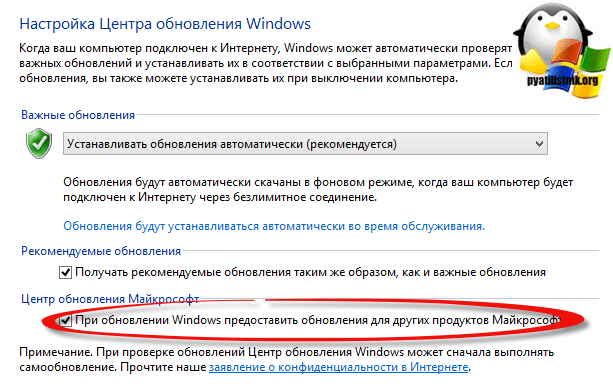
A Windows 8.1 alapértelmezés szerint csak a net Framework 4.5-öt kapja meg frissítésként, hiszen az újabb és modernebb, de előfordul, hogy régebbi, korábban írt alkalmazások is megkövetelik a rendszertől a net framework 3.5 engedélyezését. Ebben az operációs rendszerben komponensként érkezik, és csak szállítani kell, ehhez ugyanoda megyünk, mégpedig a vezérlőpulthoz, de már a Programok és szolgáltatások részhez.


és válassza ki a .NET Framework 3.5-öt (beleértve a .NET 2.0-t és 3.0-t is)

Megkezdődik az összetevő telepítési folyamata. körülbelül két percet vesz igénybe, azt tanácsolom, hogy olvassa el, hogyan történik ez a szerverteremben operációs rendszer.
A következő lépés az, hogy azonnal ellenőrizni kell a frissítéseket, soknak kell lennie, körülbelül 12-13-nak.
A .NET 3.5 telepítése a telepítőlemezről
Ha rendelkezik Windows 8.1 telepítőlemezzel, akkor használhatja a net Framework 3.5 telepítéséhez internetkapcsolat nélkül, vagy a Dism segédprogramon keresztül. Helyezze be a lemezt vagy a rendszerindító USB flash meghajtót, majd nyissa meg
 uptostart.ru Hírek. Játékok. Utasítás. Internet. Hivatal.
uptostart.ru Hírek. Játékok. Utasítás. Internet. Hivatal.


